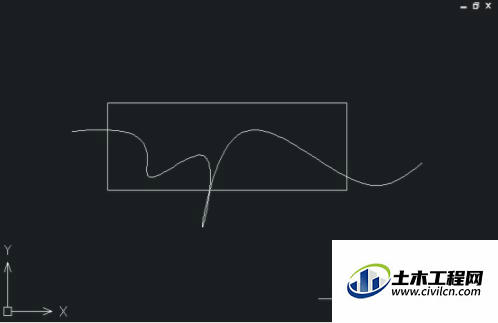CAD是设计人员进行设计工作的重要工具,打开图纸的时候,发现界面没有显示出uCS的坐标轴时,该如何解决这个问题呢?今天就跟大家讲解一下CAD怎么设置显示uCS的坐标轴,快一起来看看吧!
方法/步骤
第1步
首先打开CAD软件
第2步
打开图纸,如下图所示,图纸是没有显示UCS的坐标轴的
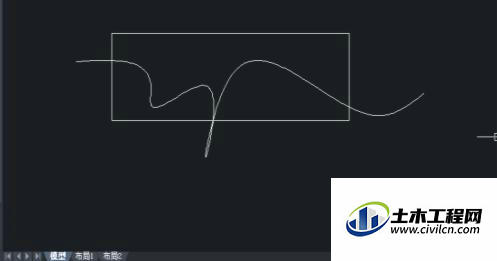
第3步
我们点击CAD软件上方菜单栏中的“视图”-“显示“-”UCS图标”按钮

第4步
在这里,我们可以点击“开”选项,就能够开启UCS坐标轴的显示
第5步
执行结果如下图所示,这样,UCS图标就显示软件界面的左下角了